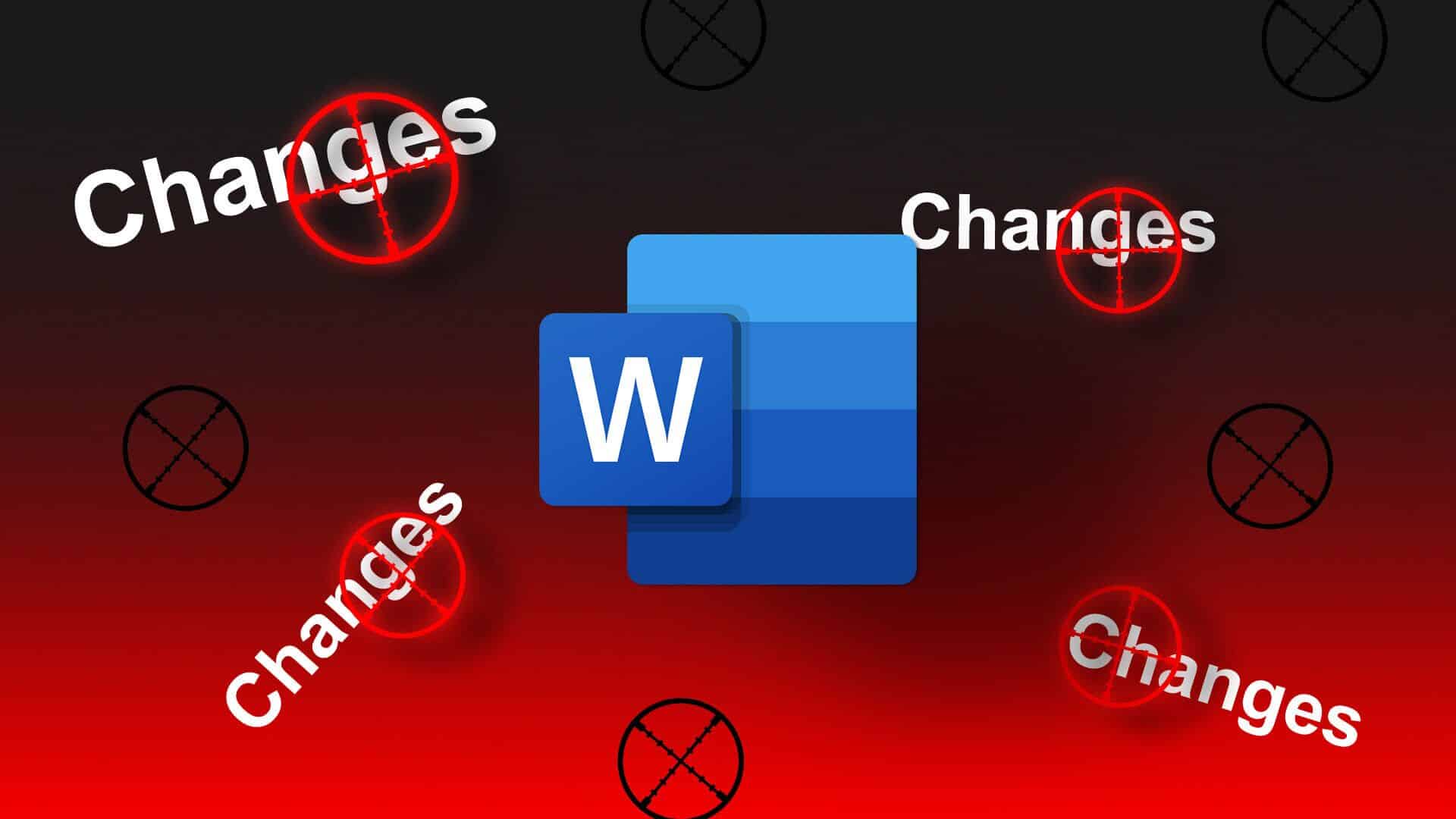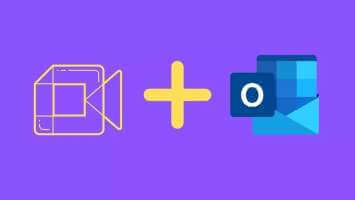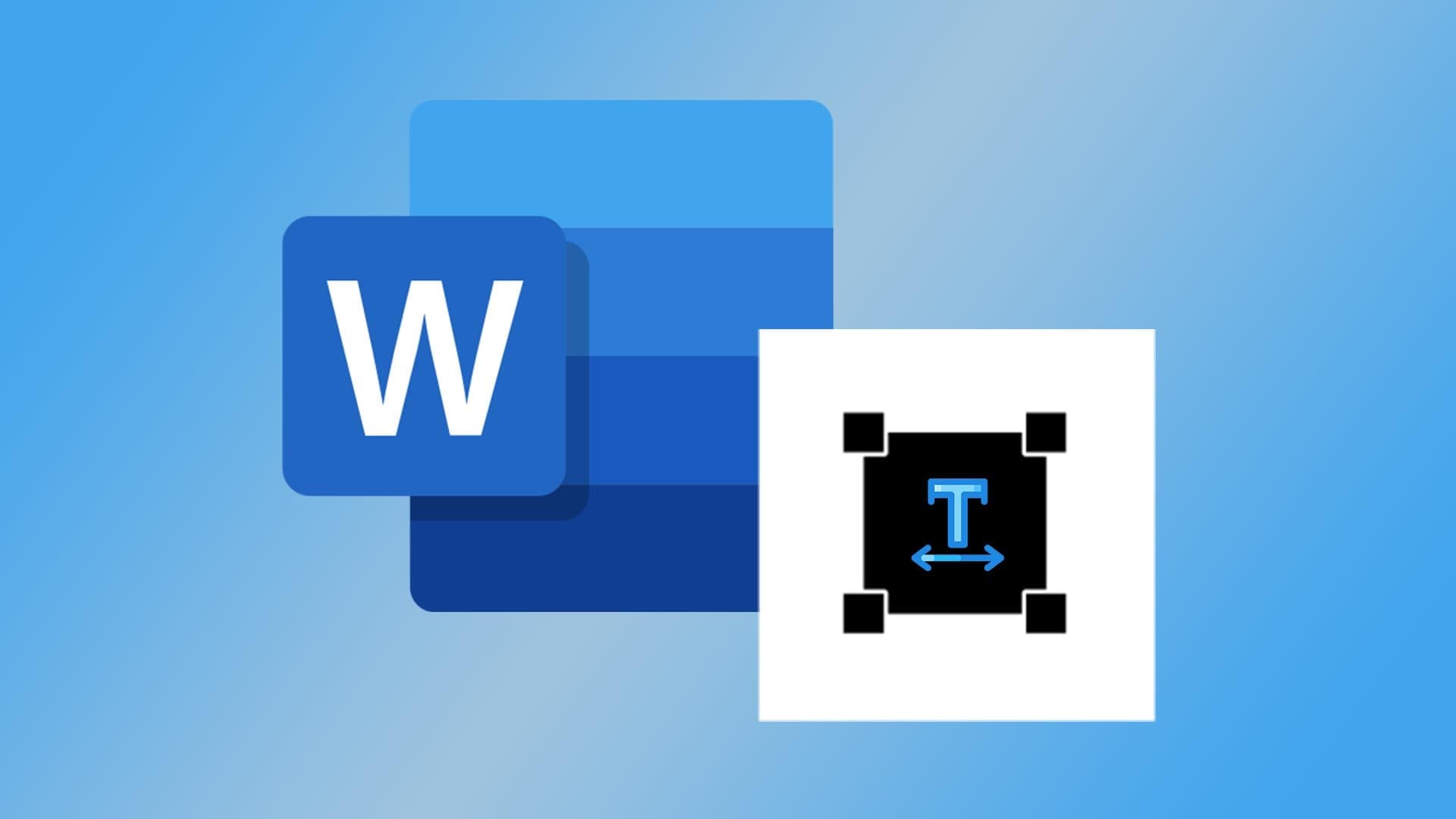अगर आप WhatsApp का बहुत ज़्यादा इस्तेमाल करते हैं, तो यह ऐप Android और iPhone पर बहुत जल्दी स्टोरेज स्पेस ले सकता है। iCloud पर बड़ा स्थान चैट बैकअप प्रक्रिया के दौरान, आप अपने पुराने मैसेज और बातचीत को Google Drive और Google Drive में भी डिलीट कर सकते हैं। अगर आप पुराने मैसेज और बातचीत डिलीट कर रहे हैं, तो आपके पास WhatsApp में चैट डिलीट करने का विकल्प हो सकता है। WhatsApp पर चैट डिलीट करने पर क्या होता है, यहाँ बताया गया है।
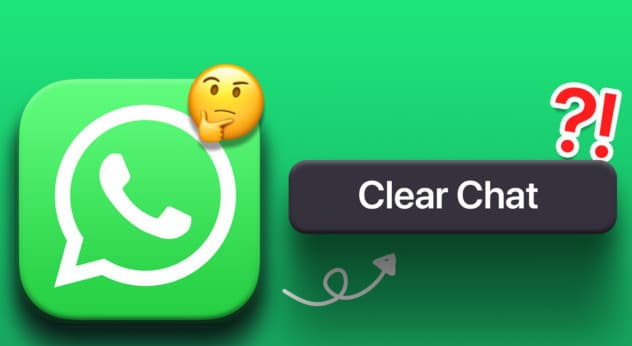
व्हाट्सएप पर चैट को पूरी तरह से डिलीट करने का विकल्प भी उपलब्ध है। व्हाट्सएप पर चैट डिलीट करना थोड़ा मुश्किल हो सकता है। सबसे पहले, हम आपको व्हाट्सएप पर चैट डिलीट करने का तरीका और इसके प्रभावों के बारे में बताएँगे।
iOS पर WhatsApp पर चैट साफ़ करें
आइए WhatsApp मोबाइल ऐप से शुरुआत करते हैं। iPhone के लिए WhatsApp पर चैट साफ़ करने के लिए नीचे दिए गए चरणों का पालन करें।
प्रश्न 1: चालू करो WhatsApp अपने iPhone पर।
प्रश्न 2: जब आपको कोई अप्रासंगिक चैट दिखे तो उस पर बाईं ओर स्वाइप करें।
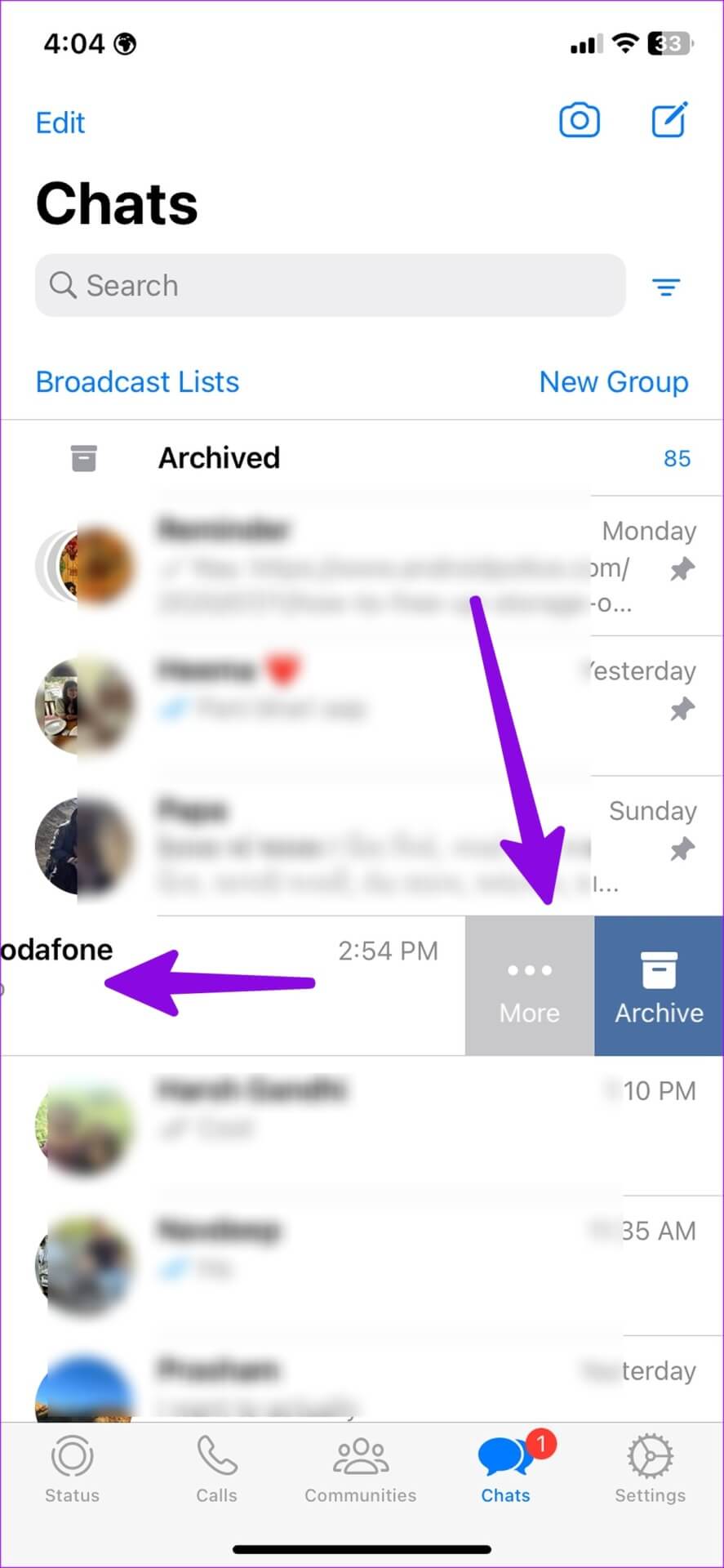
चरण 3: पर क्लिक करें अधिक और चुनें चैट हटाएं.
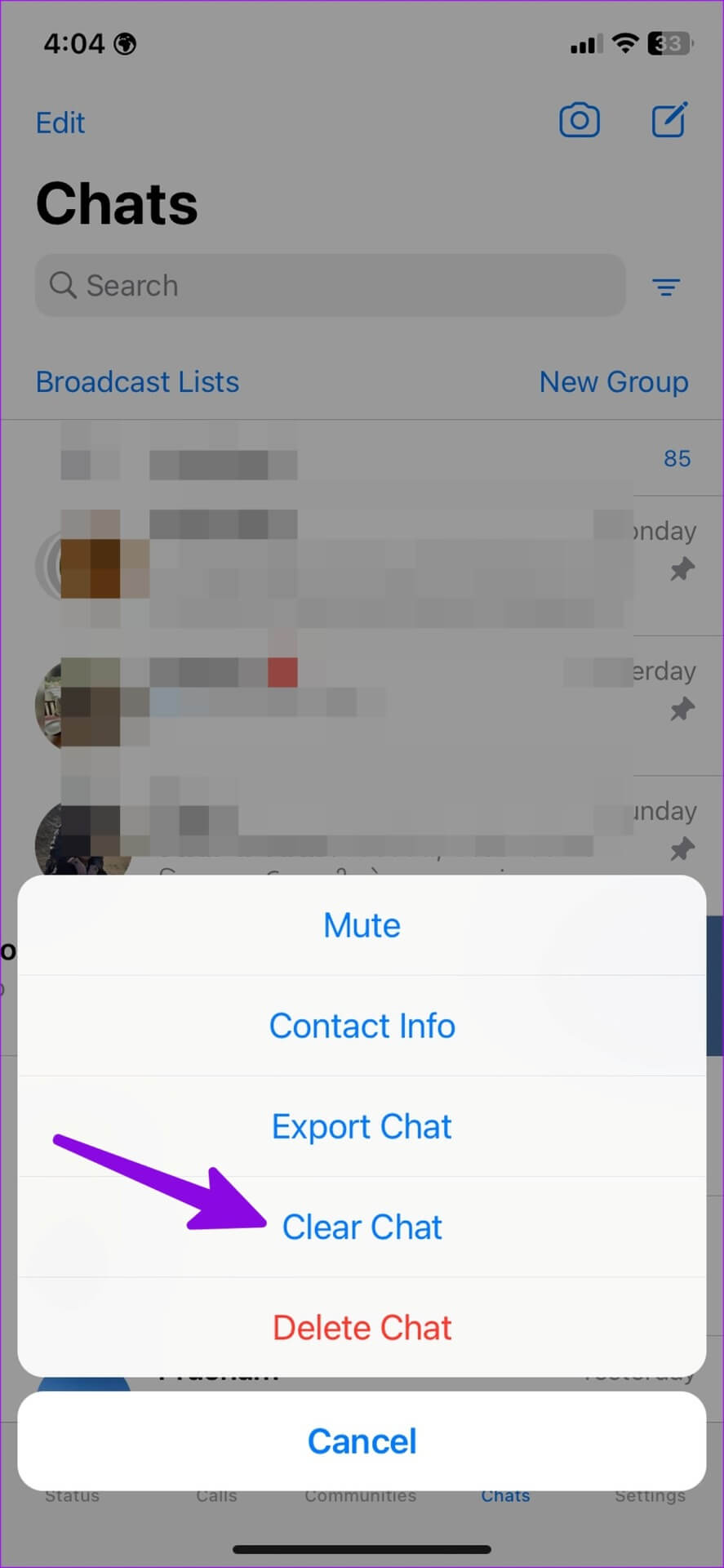
प्रश्न 4: इसकी पुष्टि करें। अगर आपने किसी खास बातचीत के संदेशों को स्टार किया है, तो WhatsApp महत्वपूर्ण संदेशों के लिए अपवाद बनाने का विकल्प देता है।
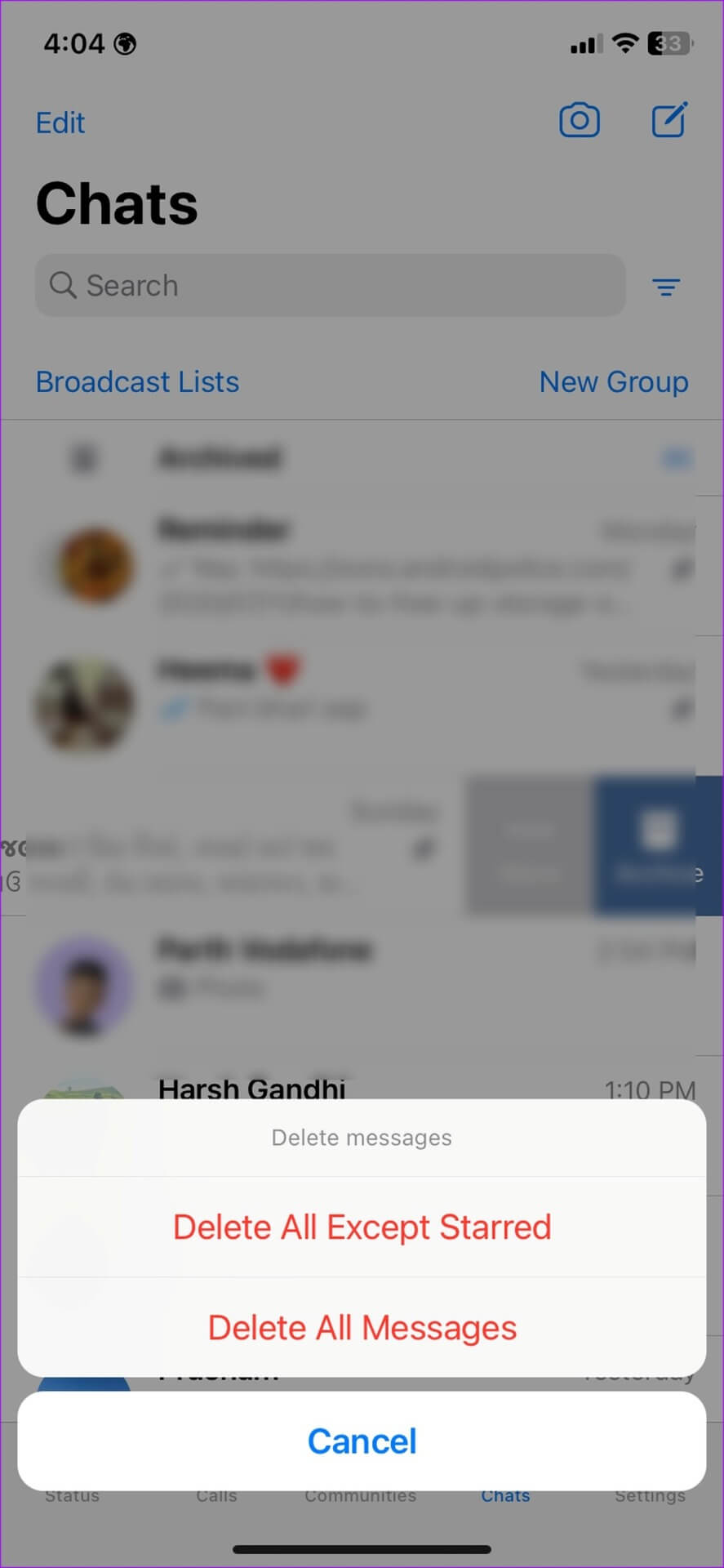
आप अपनी संपर्क जानकारी सूची से भी किसी चैट को हटा सकते हैं।
प्रश्न 1: कोई भी खोलें बातचीत व्हाट्सएप पर.
प्रश्न 2: पर क्लिक करें संपर्क नाम ऊपर।
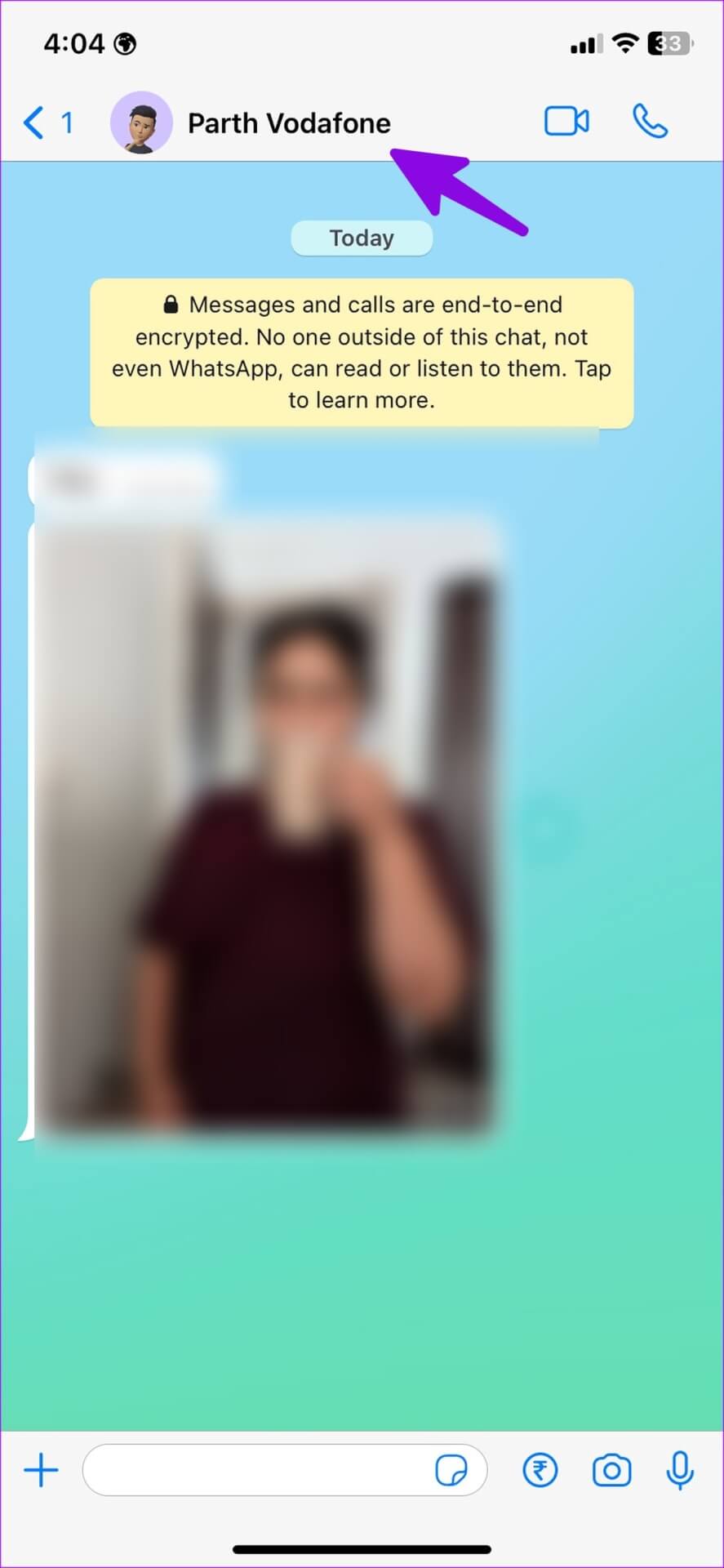
चरण 3: स्क्रॉल करें यह स्पष्ट है कि और सभी संदेश हटा दें.
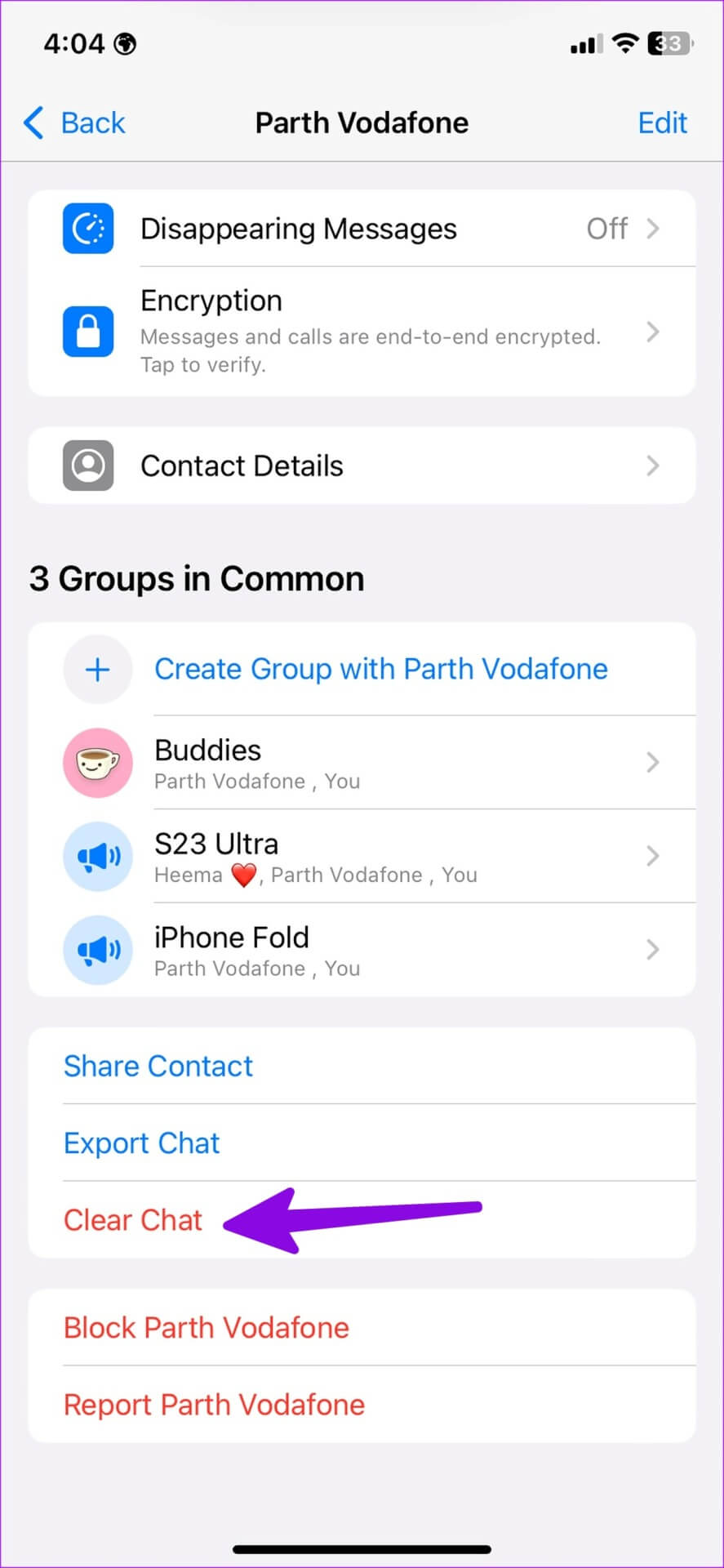
Android के लिए WhatsApp पर चैट साफ़ करें
एंड्रॉइड उपयोगकर्ता व्हाट्सएप पर चैट साफ़ करने के लिए नीचे दिए गए चरणों का पालन कर सकते हैं।
प्रश्न 1: खुला हुआ व्हाट्सएप ऐप अपने एंड्रॉइड फोन पर।
प्रश्न 2: का पता लगाने درد और दबाएं तीन सूत्री सूची ऊपरी दाएं कोने में।

चरण 3: क्लिक अधिक और क्लिक करें यह स्पष्ट है कि.

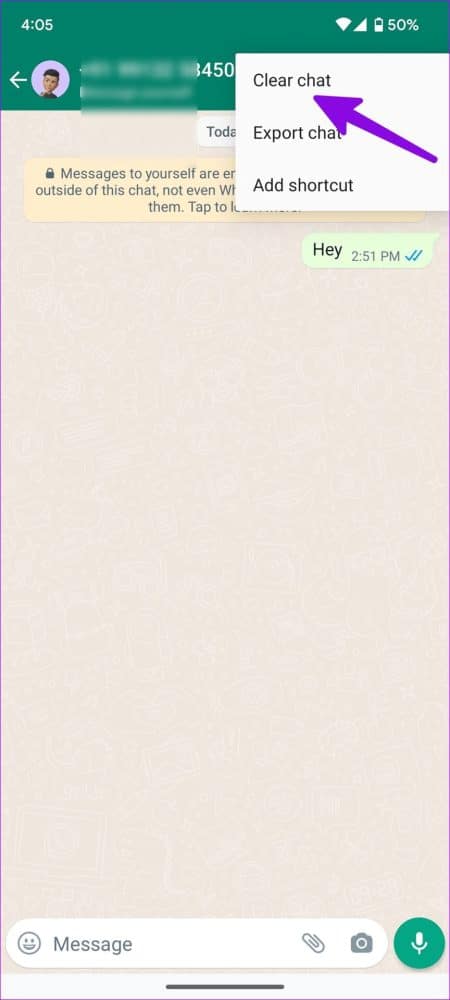
एंड्रॉइड के लिए व्हाट्सएप आपको यह भी सुविधा देता है चैट में प्राप्त मीडिया को हटाएं अपने डिवाइस गैलरी से। यह आपके फ़ोन के स्टोरेज से सभी अनावश्यक फ़ोटो और वीडियो को हटाने का एक आसान तरीका है।
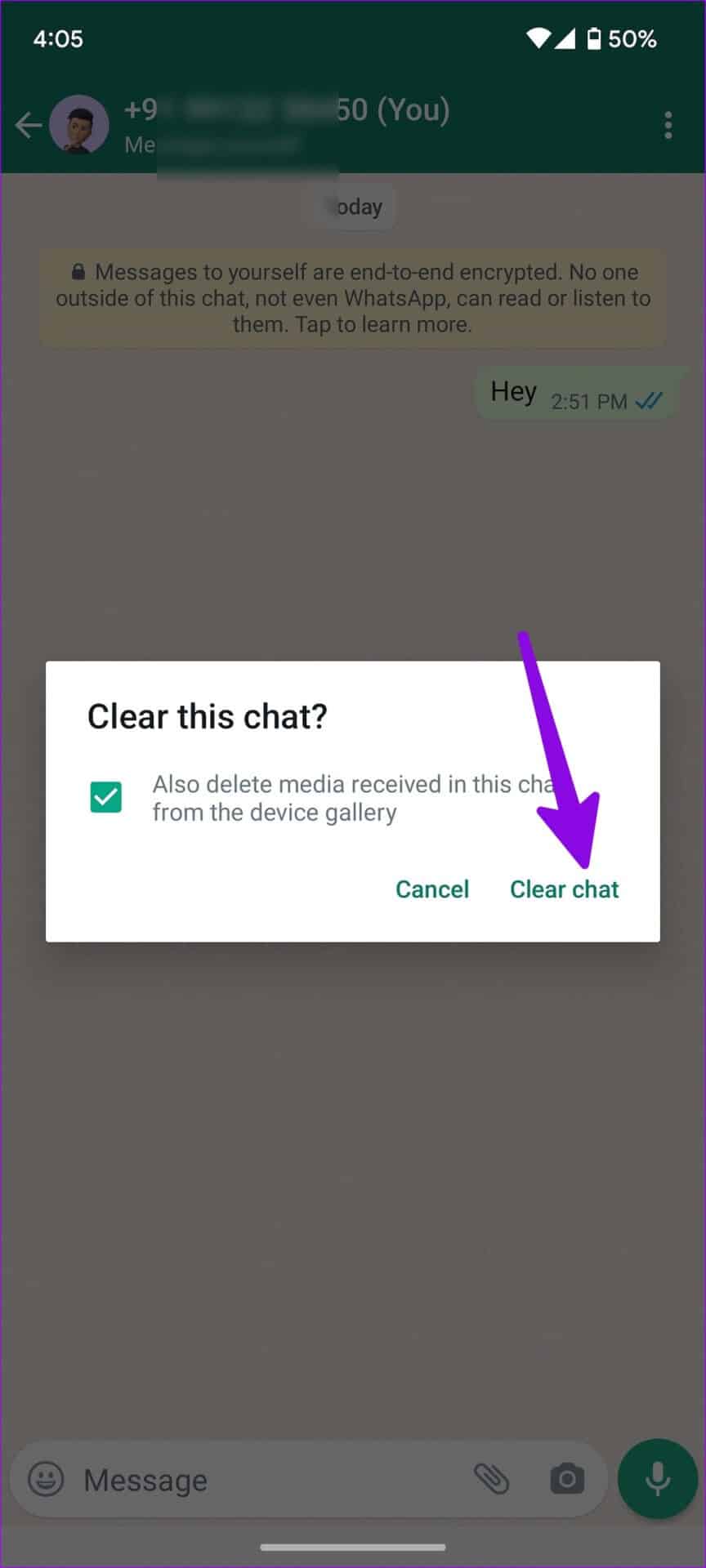
विंडोज़ के लिए व्हाट्सएप पर चैट साफ़ करें
अपने डेस्कटॉप पर, आप फ़ोन का इस्तेमाल किए बिना ही WhatsApp चैट साफ़ कर सकते हैं। आपको यह करना होगा।
प्रश्न 1: खुला हुआ व्हाट्सएप ऐप आपके विंडोज़ डेस्कटॉप पर.
प्रश्न 2: दाएँ क्लिक करें الدردشة जिसे आप हटाना चाहते हैं.
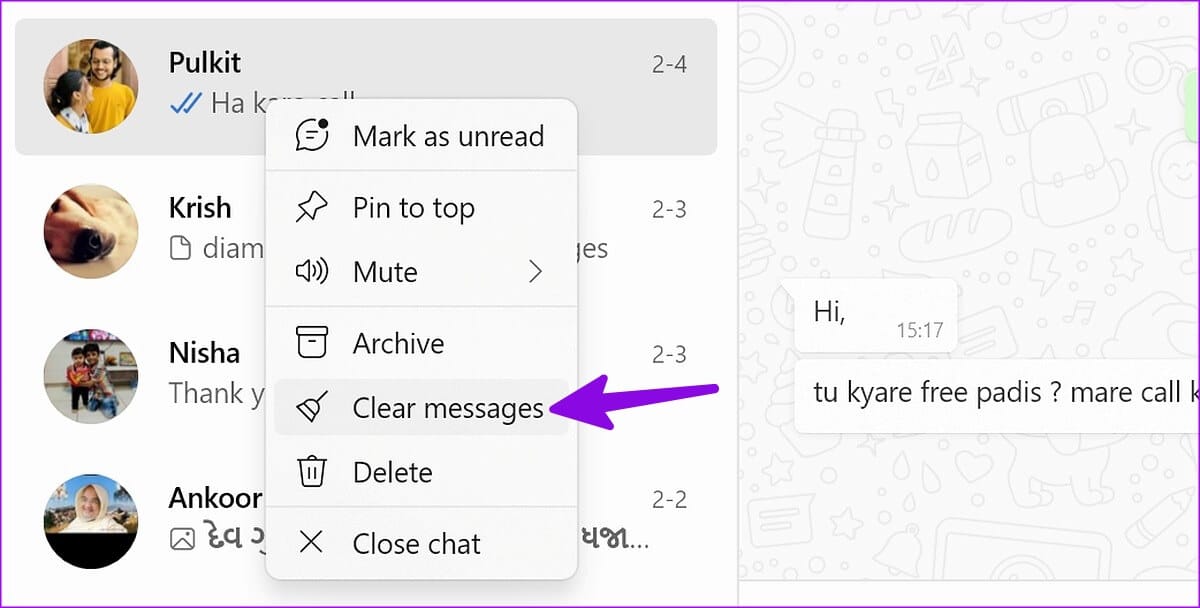
चरण 3: का पता लगाने संदेश हटाएं और इसकी पुष्टि करें.
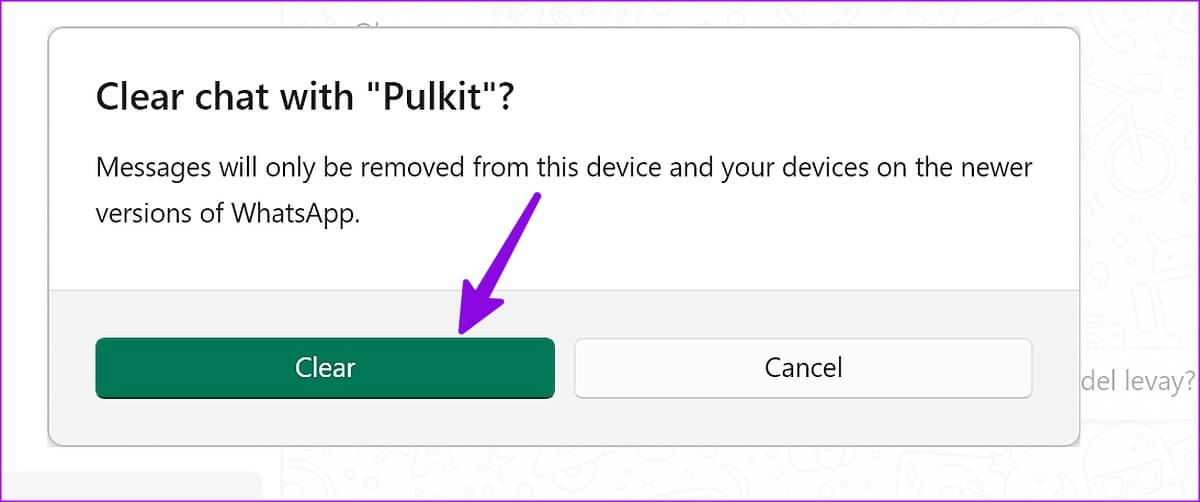
MAC के लिए WHATSAPP पर चैट साफ़ करें
मैक उपयोगकर्ता व्हाट्सएप पर संदेशों को हटाने के लिए नीचे दिए गए चरणों का पालन कर सकते हैं।
प्रश्न 1: चालू करो WhatsApp मैक पर।
प्रश्न 2: कोई भी चुनें बातचीत और क्लिक करें तीर का प्रतीक संपर्क के नाम के बगल में नीचे.
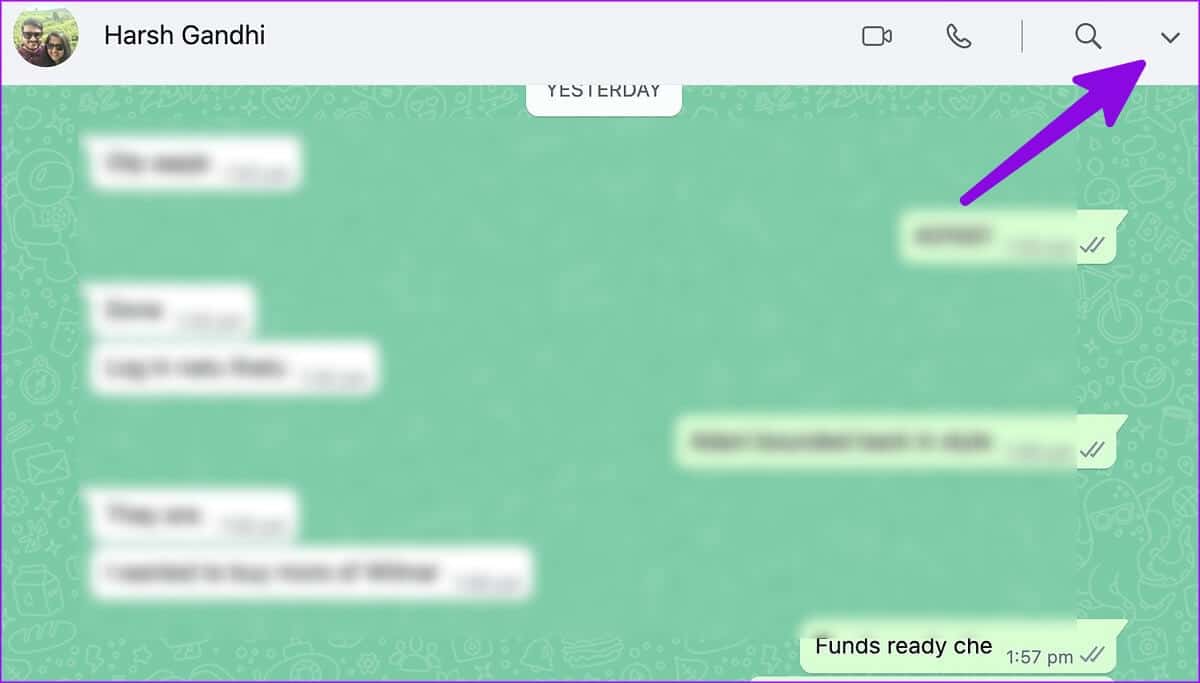
चरण 3: क्लिक संदेश हटाएंअपने निर्णय की पुष्टि करें.
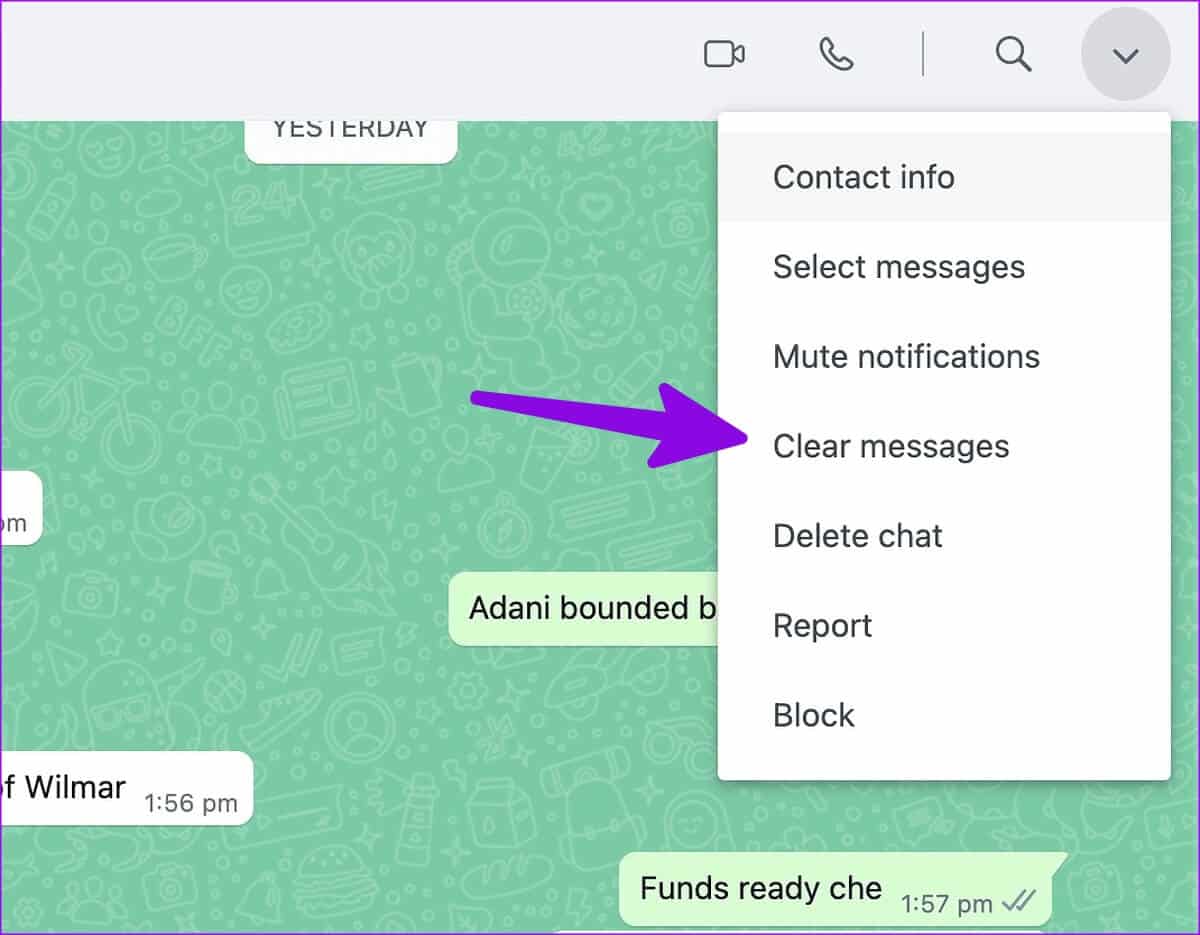
व्हाट्सएप पर चैट साफ़ करें बनाम चैट हटाएं
चैट साफ़ करने के अलावा, आपको WhatsApp पर चैट डिलीट करने का विकल्प भी दिखाई दे सकता है। तो, इन दोनों में क्या अंतर है?
जब आप WhatsApp पर कोई बातचीत हटाते हैं, तो वह उस बातचीत के सभी संदेश हटा देती है। हालाँकि, आपको मुख्य चैट थ्रेड अभी भी दिखाई देगा (यह तब तक खाली रहता है जब तक आप कोई नया संदेश प्राप्त या भेज नहीं देते)।
जब आप कोई चैट थ्रेड हटाते हैं, तो WhatsApp होम पेज से सभी संदेश और चर्चा थ्रेड हटा देता है। नया संदेश बनाने के लिए आपको संपर्क सूची में जाना होगा। अगर आप किसी संपर्क का कोई निशान नहीं छोड़ना चाहते हैं, तो "चैट हटाएँ" विकल्प का इस्तेमाल करें।
जब आप व्हाट्सएप पर कोई चैट डिलीट करते हैं तो क्या होता है?

जब आप WhatsApp पर कोई चैट साफ़ करते हैं, तो ऐप सभी बातचीत के संदेशों को साफ़ कर देता है। एंड्रॉइड उपयोगकर्ता गैलरी ऐप से प्राप्त सभी मीडिया को हटाने का विकल्प भी चुन सकते हैं। WhatsApp आपको बातचीत में तारांकित संदेशों को रखने और सभी अनावश्यक संदेशों को हटाने की सुविधा देता है। जब कोई विशेष चैट थ्रेड आपके फ़ोन पर बहुत अधिक जगह ले रहा हो, तो आप "क्लियर चैट" विकल्प का उपयोग कर सकते हैं।
व्हाट्सएप पर चैट डिलीट करें और इसे सभी के लिए डिलीट करें
नहीं, ऐसा नहीं है। व्हाट्सएप केवल आपके द्वारा भेजे गए संदेशों को हटाता है। संदेश प्राप्तकर्ता के फ़ोन पर दिखाई देते रहते हैं।
क्या मैं चैट हटाने के बाद संदेशों को पुनः प्राप्त कर सकता हूँ?
WhatsApp पर किसी बातचीत को डिलीट करने के बाद मैसेज रिकवर करने का कोई सीधा तरीका नहीं है। कंपनी इस फैसले को वापस लेने के लिए कोई अनडू बटन नहीं देती। हालाँकि, खोए हुए WhatsApp मैसेज को रिकवर करने का एक तरीका ज़रूर है। WhatsApp द्वारा Google Drive या iCloud पर अगला बैकअप लेने से पहले, आप पिछली बैकअप फ़ाइल को रीस्टोर करके अपने मैसेज रिकवर कर सकते हैं।
मैं व्हाट्सएप पर दोनों तरफ के संदेशों को स्थायी रूप से कैसे हटा सकता हूं?
आप 48 घंटों के भीतर दोनों तरफ़ से WhatsApp मैसेज को हमेशा के लिए डिलीट कर सकते हैं। उसके बाद, आपको सिर्फ़ अपने फ़ोन पर ही मैसेज डिलीट करने का विकल्प दिखाई देगा। ऐप प्राप्तकर्ता के फ़ोन से मैसेज डिलीट नहीं करेगा। आपके पास फ़ैसला लेने के लिए लगभग दो दिन का समय है।
व्हाट्सएप से स्पैम हटाएं
WhatsApp से कई बातचीत डिलीट करने से पहले, इसके परिणामों को समझना ज़रूरी है। अगर किसी खास अकाउंट ने आपको कई ईमेल भेजे हैं, तो ध्यान रखें कि खाता प्रतिबंध.